Telefone importieren
- Telefonie > Plugin > Alle Genehmigung
Die Importfunktion ermöglicht Ihnen den Massenimport einer Gruppe von Telefonkonfigurationen in Genesys Cloud unter Verwendung der mitgelieferten CSV-Vorlage. Die Vorlage enthält die folgenden Felder:
| Feld | Beschreibung |
|---|---|
| Name | Ein eindeutiger Name für das Telefon. |
| Basis | Der Name einer bestehenden Grundeinstellungskonfiguration. |
| Standort | Der Name einer bestehenden Website. |
| Die E-Mail-Adresse des Benutzers des Telefons. Für WebRTC-Telefone erforderlich, für andere Telefone optional. Wenn für andere Telefone angegeben, wird das Telefon als Standard für diesen Benutzer festgelegt. | |
| RemoteAddress | Für entfernte Telefone erforderlich. |
| HardwareID | Erforderlich für AudioCodes/Poly/Polycom-Telefone. |
| TasteLabel | Optional - Genesys Cloud generiert ein KeyLabel aus dem Telefonnamen, falls nicht angegeben. |
| LineAppearanceID | Optional - Genesys Cloud generiert eine LineAppearance DID aus dem Telefonnamen, falls nicht angegeben |
| DID | Die DID-Rufnummer. |
| Durchwahl | Die Durchwahlnummer des Telefons. |
- Klicken Sie auf Admin.
- Klicken Sie unter Telefonie auf Telefonverwaltung
- Klicken Speisekarte > Digital und Telefonie > Telefonie > Telefonverwaltung .
- Klicken Sie auf die Registerkarte Phones
- Klicken Sie auf . Importieren Sie Telefone aus einer Datei mit kommagetrennten Werten.
- Folgende verwenden
- Klicken Sie auf phones_import_example.csv , um die Vorlage herunterzuladen
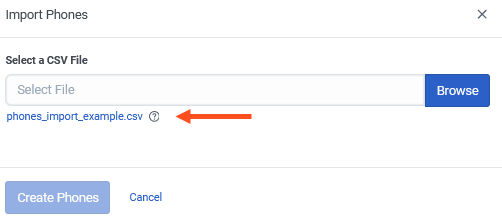
- Öffnen Sie die CSV-Dateivorlage in einer Tabellenkalkulationsanwendung.
- Füllen Sie die CSV-Datei aus und speichern Sie sie Hinweis: Um sicherzustellen, dass Ihre CSV-Datei korrekt importiert wird, sollten Sie sie im UTF-8-Format speichern
- Verwenden Sie die nachstehenden Informationen, um die entsprechenden Felder in der Tabelle für die Art von Telefonen auszufüllen, die Sie importieren möchten.
- Fahren Sie mit dem Abschnitt "Eine CSV-Datei auswählen und einen Importvorgang durchführen" fort.
Leitlinien für die Einfuhr
|
Typ des Telefons
|
Name des Telefons
|
Basiseinstellungen
|
Standort
|
E-mail
|
Remoteadresse
|
Hardware-ID
|
Schlüsselbezeichnung
|
Leitungsdarstellungs-ID
|
DID
|
Durchwahl
|
|---|---|---|---|---|---|---|---|---|---|---|
| Genesys Cloud WebRTC | R | R | R | R | -- | -- | -- | -- | -- | -- |
| Fern | R | R | R | O | R | -- | -- | -- | -- | -- |
| Generisches SIP | R | R | R | O | -- | -- | -- | O | AUSGANG | AUSGANG |
| AudioCodes oder Poly/Polycom | R | R | R | O | -- | R | O | O | AUSGANG | AUSGANG |
| PureCloud-Softphone | R | R | R | O | -- | R | O | O | -- | -- |
| Spectralink Drahtlos | R | R | R | O | -- | R | O | O | AUSGANG | AUSGANG |
| Interaktion SIP-Station 2 | R | R | R | O | -- | R | O | O | AUSGANG | AUSGANG |
- R = Pflichtfeld
- O = Fakultatives Feld
- N/A = Nicht zutreffend
- A/R = Wie erforderlich
Zusätzliche Überlegungen
- Der Telefonname muss eindeutig sein und darf keine Leerzeichen enthalten. Verwenden Sie stattdessen einen Unterstrich "_".
- Die Grundeinstellungen und der Standort müssen vorhanden sein.
- Die Tastenbeschriftung und die ID des Zeilenauftritts werden automatisch generiert, wenn sie nicht ausgefüllt werden.
- Sie können eine vorhandene E-Mail-Adresse angeben, um den Standardbenutzer festzulegen.
- Wenn Sie ein eigenständiges Telefon erstellen, ist entweder die DID-Nummer oder die Nebenstelle erforderlich.
- Klicken Sie auf Durchsuchen.
- Suchen Sie die CSV-Datei und öffnen Sie sie.
- Vergewissern Sie sich, dass alle Angaben korrekt sind.
- Wenn Sie E-Mail-Adressen in Ihre CSV-Datei aufgenommen haben, können Sie das Kontrollkästchen Use e-mail to set phone as user's default aktivieren
- Klicken Sie auf Telefone erstellen.
- Klicken Sie auf Schließen , wenn der Importvorgang abgeschlossen ist
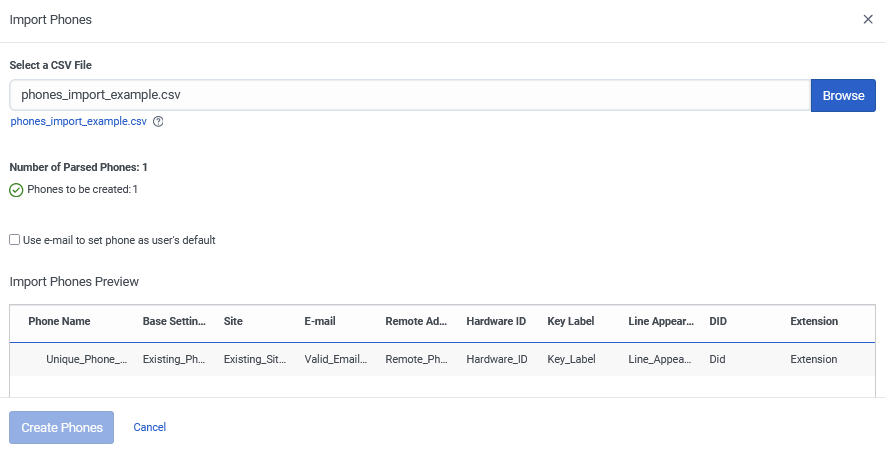
Die neuen Telefone erscheinen nun auf der Registerkarte Telefone

